En 2006, lorsque Windows Vista a été introduit, il était doté d'une toute nouvelle fonctionnalité capable de graver ce qu'on appelle un «disque de réparation du système» sur un CD vierge. Bien qu'il ne s'agisse pas d'un disque rempli d'utilitaires qui peuvent vous aider à résoudre un grand nombre de problèmes tels que le grand CD de démarrage d'Hiren, un certain nombre de fonctions intégrées peuvent effectuer les tâches de base. Il s'agit notamment d'aider un système ayant des problèmes de démarrage à démarrer, vous permettant d'exécuter une restauration du système hors ligne, une invite de commande où vous pouvez utiliser des outils tels que Diskpart, exécuter le diagnostic de mémoire Windows et restaurer une sauvegarde complète de l'image système si votre installation est irréparable. .
Ce qui est bien avec cet outil, c'est qu'il est disponible dans toutes les versions de Windows Vista, Windows 7 et également Windows 8. Ces mêmes fonctions se trouvent également sur le DVD d'installation de Windows qui est utilisé pour installer le système d'exploitation, vous n'avez donc pas nécessairement besoin de avoir un CD de réparation si le DVD d'installation est à portée de main. Le problème avec cela est que si vous possédez un ordinateur de marque ou un ordinateur portable tel que Acer, Dell ou HP, il est probable qu'ils ne vous aient fourni qu'une partition de récupération ou un DVD de récupération sans le DVD Windows approprié. En d'autres termes, vous devez créer votre propre disque de réparation système via Windows.

Un scénario simple où un disque de réparation serait utile est si vous décidez pour une raison quelconque que vous souhaitez installer Windows XP ainsi que votre Windows actuel. Il est facile d'installer Windows XP sur un système sur lequel Windows 7 ou Vista est installé, mais XP écraserait le chargeur de démarrage actuel, rendant l'installation de XP uniquement amorçable. Le disque de réparation du système pourrait réinstaller le chargeur de démarrage correct pour rendre tous les systèmes d'exploitation amorçables. Il y a quelques années, les gens qui fabriquent EasyBCD, Neosmart, hébergeaient les CD de réparation amorçables de Windows, bien qu'ils facturent maintenant des frais pour leur propre version d'un disque de réparation. La plupart des autres disques de réparation fabriqués par Windows et téléchargés sur des sites Web ont à peu près tous été retirés d'Internet par Microsoft qui cherche activement à les retirer, pour une raison quelconque. Voici comment créer le vôtre à partir de Windows.
Création d'un CD de démarrage de réparation de Windows Vista
Bien qu'il ne soit pas immédiatement évident dans Windows Vista, il est livré avec la possibilité de créer le CD de réparation que vous pouvez utiliser pour réparer des choses comme le secteur de démarrage, les problèmes d'échec de démarrage ou divers autres problèmes. La chose étrange à propos de Vista est qu'il semble que la fonction de création du disque a été supprimée dans le Service Pack 1. Bien que le programme de création du CD existe, il est inutilisable. Ce que vous devez faire si vous avez installé le Service Pack 1 ou 2, utilisez le Recdisc.exe d'origine de la version RTM de Vista et remplacez le fichier actuel. Voici comment procéder:
1. Comme indiqué ci-dessus, vous avez besoin du fichier Recdisc.exe Windows Vista RTM d'origine pour pouvoir l'utiliser avec SP1 ou SP2. Vous pouvez télécharger la version appropriée pour l'architecture de votre système d'exploitation ci-dessous:
Recdisc pour Vista 32 bits | Recdisc pour Vista 64 bits
Extrayez le fichier zip téléchargé dans le dossier de votre choix.
2. Téléchargez Windows Se7en Files Replacer et extrayez le fichier 7-Zip dans un dossier.
3. Si vous avez désactivé Windows UAC (User Account Control), exécutez simplement le Se7en Files Replacer.exe et déposez le Recdisc.exe que vous avez téléchargé à l'étape # 1 dans la fenêtre. Cela remplacera le fichier dans \ Windows \ System32, il n'est pas nécessaire de redémarrer.
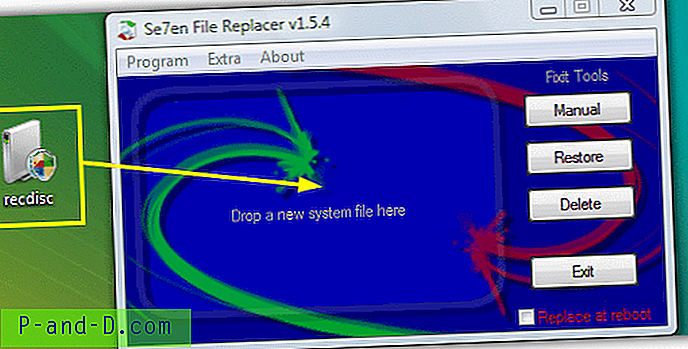
Si l'UAC est activé, exécutez l'outil et cliquez sur le bouton Manuel à droite. Recherchez ensuite l'exécutable à l'étape 1 et recherchez l'original dans C: \ Windows \ System32 à partir de la boîte de dialogue de fichier suivante, même s'il doit déjà pointer vers le dossier approprié. La raison pour laquelle vous ne pouvez pas simplement copier et coller le fichier est que Recdisc.exe dispose d'autorisations avancées qui interdisent son remplacement dans des circonstances normales.
4. Si cela est fait correctement, vous devriez maintenant pouvoir exécuter le créateur du disque de réparation. Allez dans Démarrer ou appuyez sur la touche Win et tapez recdisc. Cela ouvrira la boîte de dialogue où le lecteur de CD / DVD peut être sélectionné, insérez simplement un disque vierge et appuyez sur le bouton Créer.
Création d'un CD de démarrage de réparation de Windows 7
Heureusement, avec Windows 7, il est beaucoup plus facile de créer le CD de réparation, car vous n'avez pas à vous soucier de remplacer le fichier Recdisc.exe comme c'est nécessaire pour Vista.
1. Tout ce que vous avez à faire est d'appuyer sur Win ou allez sur Démarrer et tapez recdisc, puis suivez les invites en sélectionnant le lecteur optique avec un CD vierge et en appuyant sur le bouton.
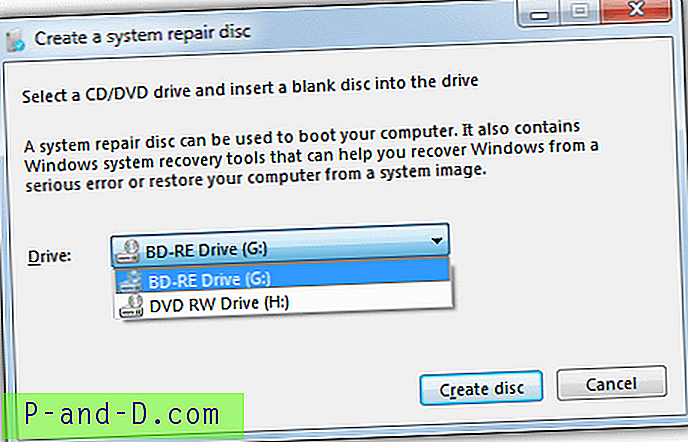
Si vous faites partie de ces utilisateurs qui n'ont pas de lecteur de CD / DVD-RW fonctionnel sur votre ordinateur, il n'est normalement pas possible de créer le disque de réparation car Recdisc nécessite un lecteur optique pour écrire. Nous avons découvert comment vous pouvez créer le fichier ISO et graver un disque de réparation fonctionnant parfaitement sur USB sans utiliser de lecteur ROM. Vous pouvez tout lire à ce sujet dans notre article Installation du disque de récupération du système Windows 7 sur une clé USB.
Création d'un disque de réparation Windows 8
Malheureusement, avec Windows 8, Microsoft a recommencé à jouer avec la fonction de disque de récupération comme ils l'ont fait dans Windows Vista. En l'état, Recdisc est disponible dans Windows 8 mais PAS dans Windows 8.1. Tout n'est pas perdu, car vous obtenez toujours la nouvelle fonctionnalité de Windows 8 qui consiste à graver le disque de réparation directement sur une clé USB.
Utilisation de Recdisc dans Windows 8
1. La procédure pour Recdisc dans Windows 8 est la même que pour Windows 7 et Vista, appuyez sur la touche Win + R pour afficher la boîte de dialogue Exécuter et tapez recdisc.
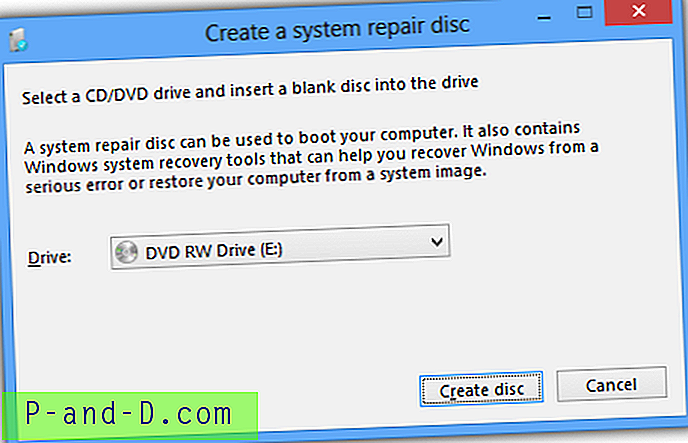
Utilisation de l'USB Recovery Creator sous Windows 8 / 8.1
Comme mentionné, seule cette fonction est disponible dans Windows 8.1 et non Recdisc ci-dessus. Pour l'utiliser:
1. Appuyez sur la touche Win + R et tapez Recoverydrive ou allez dans Panneau de configuration -> Récupération -> «Créer un lecteur de récupération».
2. Dans la première fenêtre, assurez-vous que la coche n'est pas dans la case «Copier la partition de récupération du PC vers le lecteur de récupération». Assurez-vous ensuite que le lecteur flash est inséré et appuyez sur Suivant.
3. Dans cette fenêtre, assurez-vous que votre périphérique USB a été détecté et est le lecteur sélectionné sur lequel écrire. Si votre lecteur flash ne s'affiche pas, il peut par défaut être le lecteur C: comme périphérique à remplacer, une attention particulière est donc nécessaire ici.
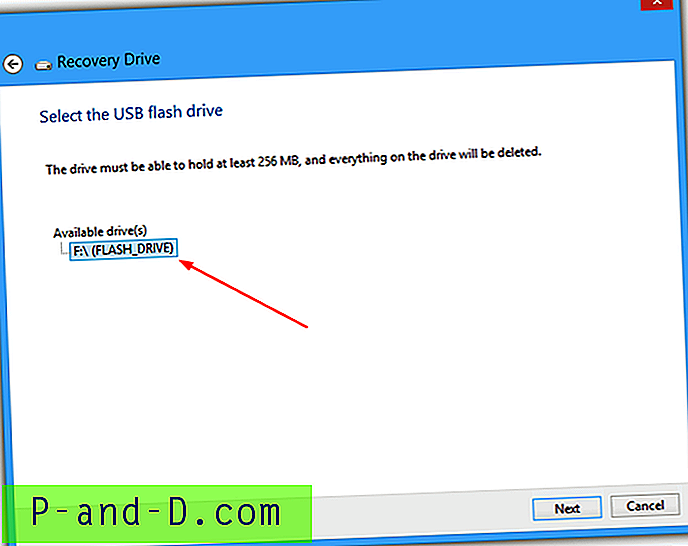
4. Appuyez sur Suivant lorsque vous êtes satisfait, puis lisez le dernier avertissement et cliquez sur Créer. Après un court instant, le lecteur de récupération USB sera créé.
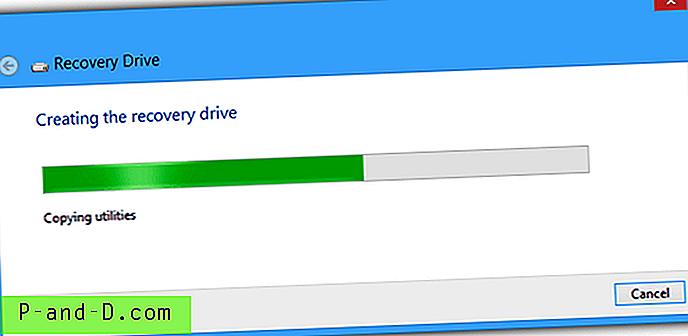
L'image de récupération de Windows 8 est désormais de 200 Mo +, contre environ 160 Mo pour l'image Windows qui est gravée sur CD, mais s'adapte toujours facilement même aux petits lecteurs flash.





